- A tecla Print Screen do HP Envy x360 está na tecla Shift. Assim, você precisa pressionarFn+Mudançapara fazer uma captura de tela em seu computador.
- A mudança na disposição do teclado causou um pouco de problema entre os usuários, pois eles não conseguiam encontrar a tecla Print Screen.
- Não se preocupe, pois o Windows 11 também vem com um recurso de captura de tela chamado ferramenta Snipping.
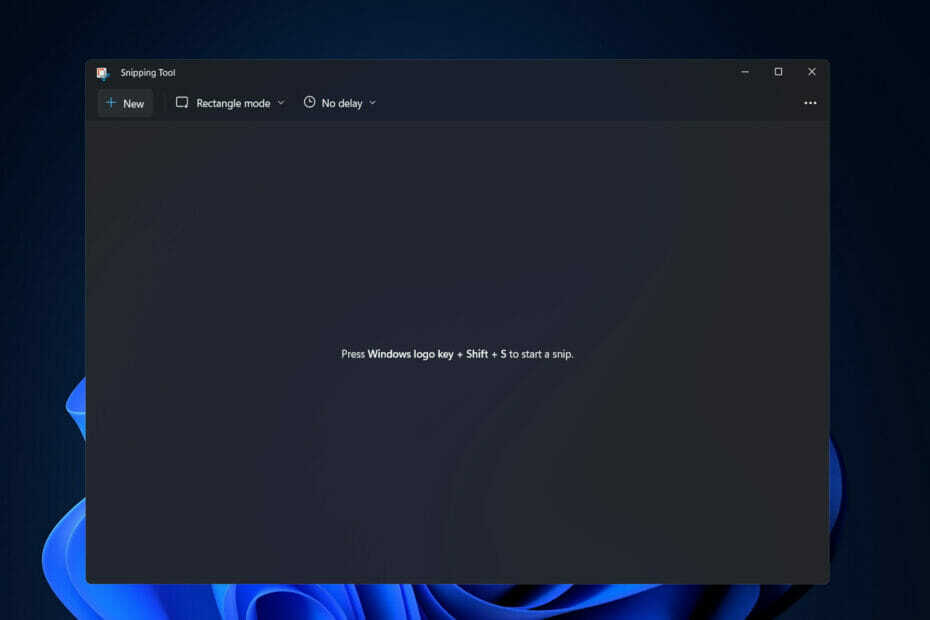
- Fotos
- Vídeos
- Músicas
- Modelos 3D e infográficos
- Muitas outras obras de arte
Obtenha todos os aplicativos a um preço especial!
A capacidade de capturar o que você está vendo, sejam documentos essenciais, configurações do computador ou uma conquista em um videogame, é fornecida pelo recurso de captura de tela. Muito importante, portanto, hoje mostraremos como fazer uma captura de tela no HP Envy x360 no Windows 11.
Existem várias opções para capturar uma captura de tela da tela. Não importa se você deseja capturar uma tela inteira, uma parte da captura de tela ou prefere utilizar um atalho de teclado ou um aplicativo, o processo é simples.
Acompanhe enquanto mostraremos como fazer capturas de tela no HP Envy x360 no Windows 11, logo após vermos o que há de novo neste laptop. E por último, vamos dizer-lhe como gravar sua tela mesmo. Continue conosco!
Como posso evitar a gravação de tela e captura de tela?
Uma presença constante ao longo da história da indústria de conteúdo tem sido a luta contra o vazamento de material ilegal. No mundo da pirataria de conteúdo cinematográfico, a chamada versão cam é uma das táticas mais convencionais utilizadas.
Qualquer um pode agora gravar ilegalmente e vazar os últimos sucessos de bilheteria do conforto de suas próprias casas, eliminando a necessidade de filmar discretamente no cinema.
Embora não seja ilegal usar o aplicativo por si só, o recurso de gravação pode ser abusado para duplicar conteúdo de maneira não autorizada.
No entanto, existem várias situações em que o uso de multi-DRM por si só não será suficiente para impedir que a gravação ocorra. Trata-se de navegadores da Web que usam o Widevine DRM no nível do software, como Chrome e Firefox, entre outros.
Como o navegador Chrome, em particular, tem uma grande proporção do ambiente do PC, o fato de O conteúdo Widevine DRM reproduzido nele pode ser simplesmente reproduzido com um programa de gravação de tela pode ser um problema.
Como alternativa à implementação de uma solução anti-captura, os provedores de serviços podem optar por descontinuar suporte para navegadores (como Chrome, Firefox e outros) que são conhecidos por serem vulneráveis à tela capturar.
Além disso, é possível reduzir a quantidade de dor experimentada pelos usuários limitando a resolução do material fornecido aos seus navegadores.
Se você limitar a resolução do conteúdo veiculado a navegadores como o Chrome a 720p ou 576p, poderá reduzir a quantidade de danos causados por conteúdo vazado.
Uma técnica de marca d'água visível sobrepõe o texto visível na parte superior do vídeo que está sendo reproduzido na tela. Quando o ID do usuário do serviço ou o endereço IP do dispositivo cliente é exibido em uma tela, é possível identificar e rastrear o usuário a partir do conteúdo vazado.
Mas vamos deixar isso de lado por enquanto e vamos pular para a grande questão: como fazer a captura de tela no laptop HP Envy x360, e não se esqueça de comentar abaixo se você tem mais métodos em mente!
Como posso fazer uma captura de tela no HP Envy x360 no Windows 11?
1. Usar o teclado
- Supondo que você tenha a versão mais recente do teclado, o HP Envy x360 Captura de tela chave está no MUDANÇA chave. Assim, você precisa pressionar FN + MUDANÇA para fazer uma captura de tela e salvá-la na área de transferência. Você pode colá-lo dentro do Paint depois.
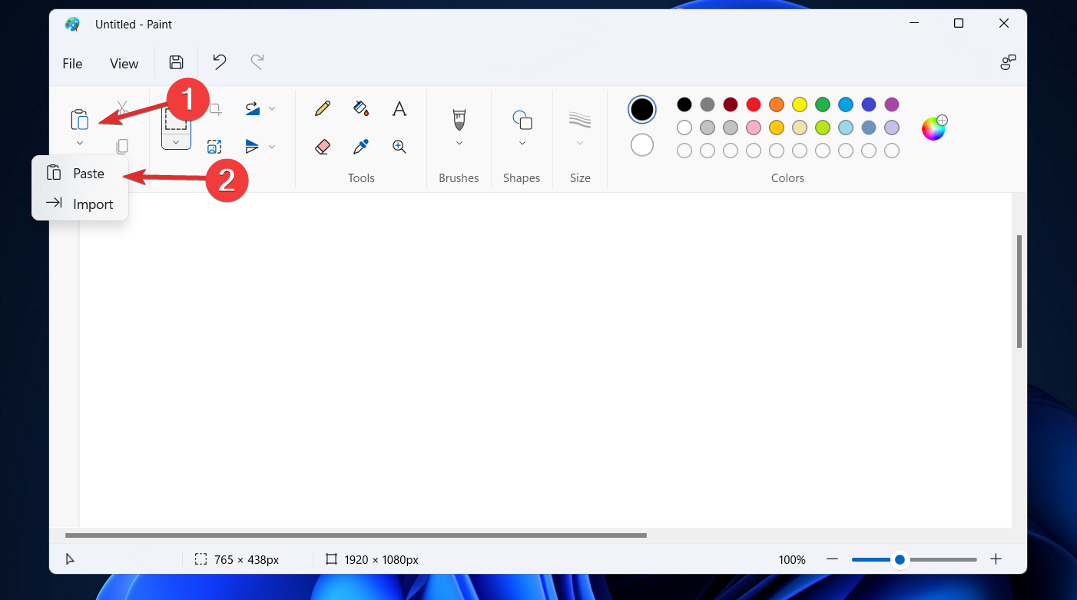
- Alternativamente, se você tiver um Captura de tela pressione o botão PRTSC para fazer uma captura de tela e salvá-la na área de transferência. Imprensa janelas + PRTSC para tirar uma captura de tela e salvá-la como PNG dentro do seu Captura de tela pasta sob o Fotos 1. É isso! Isto é como imprimir a tela no HP Envy x360.
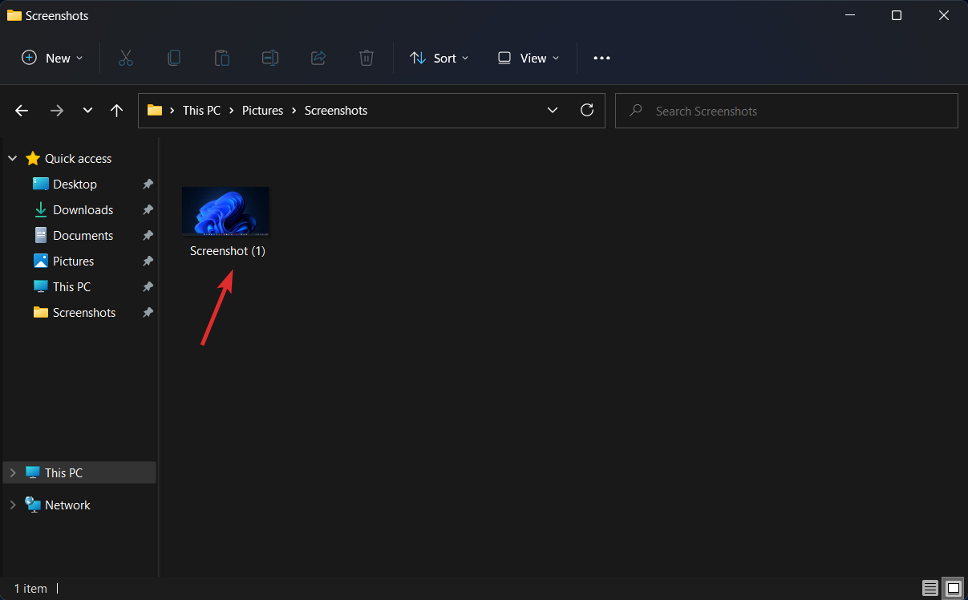
Dica do especialista: Alguns problemas do PC são difíceis de resolver, especialmente quando se trata de repositórios corrompidos ou arquivos ausentes do Windows. Se você estiver tendo problemas para corrigir um erro, seu sistema pode estar parcialmente quebrado. Recomendamos instalar o Restoro, uma ferramenta que irá escanear sua máquina e identificar qual é a falha.
Clique aqui para baixar e começar a reparar.
Para tirar uma captura de tela do aplicativo que está sendo usado e salvá-lo na área de transferência, use o comando genérico e segure ALT junto. Se você pressionar o comando padrão, Janelas, e ALT, ele fará uma captura de tela apenas do aplicativo atual em uso e o salvará como PNG.
2. Use a ferramenta Recorte
- o Ferramenta de recorte incluído no sistema operacional Windows 11 pode ser acessado pressionando janelas + MUDANÇA + S ao mesmo tempo. Aqui você terá Modo retângulo escolhido como padrão.

- Para alterar o modo de captura de tela, clique em Modo retângulo. Um menu suspenso aparecerá mostrando quatro maneiras diferentes de capturar a tela. É isso!

o Retângulo A opção faz uma captura de tela de uma parte da tela em uma ferramenta de seleção retangular. Recorte de forma livre permite que você escolha qualquer forma que desejar para fins de captura de tela.
Recorte do Windows permite capturar uma captura de tela de um navegador aberto ou janela de aplicativo em seu computador e Captura de tela cheia tira uma captura de tela de tudo o que está visível na tela do seu HP Envy.
3. Usar a barra de jogos do Xbox
- Para abrir o recurso, pressione janelas + S e digite Barra de jogos do Xbox em seguida, clique no resultado superior.

- Agora você terá que clicar no botão Capturar ícone, seguido do foto um para fazer uma captura de tela. Observe que você também pode gravar a tela neste aplicativo.

Como posso gravar a tela no Windows 11?
Se uma imagem vale mais que mil palavras, um vídeo vale mais que um milhão de palavras e vice-versa. A gravação de tela no Windows é uma ferramenta útil para demonstrar como executar uma tarefa em um aplicativo crítico ou para demonstrar suas habilidades de jogo para amigos e familiares.
- 3 melhores softwares anti-screenshot para Windows 10/11
- Baixe o Leitor de Capturas de Tela ABBYY
- Como salvar capturas de tela do navegador como PDF
Felizmente, a gravação de tela é incorporada ao Windows 11 como parte da função Xbox Game Bar, e utilizá-lo é bastante simples, mesmo se você quiser capturar suas atividades em um ambiente não-jogo programa.
No entanto, existem algumas restrições à Game Bar, portanto, se você estiver fazendo algo mais sofisticado do que simplesmente capturando um aplicativo por vez, considere usar um aplicativo de terceiros para gravação de tela em vez de Barra de jogos.
Com vários recursos destinados a melhorar sua experiência de jogo, a Xbox Game Bar está incluída no Windows 11 e no Windows 10. Esses recursos incluem acesso fácil ao bate-papo do Xbox, bem como um vislumbre de sua atividade de CPU e GPU.
No entanto, seu recurso mais útil - independentemente de você ser um jogador ou não - é a capacidade de gravar vídeos MP4. Para rastrear o registro de dentro de um aplicativo, o recurso deve estar ativo no momento da gravação.
Além do Xbox Game Bar, você pode usar outro aplicativo de terceiros, como Leitor de captura de tela ABBYY, sobre o qual você pode saiba mais consultando nosso artigo ABBYY FineReader.
Ele não gravará a área de trabalho do Windows ou o Explorador de Arquivos enquanto estiver inativo. Consequentemente, se você deseja demonstrar uma atividade que requer o uso de diferentes programas, como programando em um editor de código e, em seguida, visualizando-o em um navegador, você precisaria coletar uma série de vídeos clipes.
E, se você quiser demonstrar algo na interface do usuário do Windows 11 ou 10, como usar o menu Iniciar ou como corrigir um determinado erro, não poderá fazê-lo apenas com o Xbox Game Bar.
Para obter mais informações e mais maneiras de capturar sua tela, dê uma olhada em nosso post sobre como tirar uma captura de tela no Windows 11.
Alternativamente, confira nosso guia sobre o Print Screen não funciona no Windows 10/11 se o comando do teclado não estiver respondendo como deveria.
E por fim, não perca nosso artigo sobre capturas de tela que não funcionam no Windows 11, para obter uma compreensão completa desse recurso e dos bugs que ele pode encontrar.
Deixe-nos um comentário na seção abaixo e diga-nos se o guia foi útil para você. Obrigado por ler!
 Ainda com problemas?Corrija-os com esta ferramenta:
Ainda com problemas?Corrija-os com esta ferramenta:
- Baixe esta ferramenta de reparo do PC classificado como Ótimo no TrustPilot.com (download começa nesta página).
- Clique Inicia escaneamento para encontrar problemas do Windows que possam estar causando problemas no PC.
- Clique Reparar tudo para corrigir problemas com tecnologias patenteadas (Desconto exclusivo para nossos leitores).
Restoro foi baixado por 0 leitores este mês.
![Teclado e mouse HP Envy x360 não funcionam [Corrigido]](/f/5d1fff3c4064d922869c4d99f34a9316.jpg?width=300&height=460)

